怎么用360升级win10系统
分类:win10教程 发布时间:2020-04-18 10:20:00
随着win7系统正式失去微软官方的技术支持,不少win7系统的用户都打算将win7系统升级成win10系统来使用,下面和大家分享一个使用360安全卫士升级win10系统的方法,有需要的朋友可以参考一下。

怎么用360升级win10系统
1、打开360安全卫士,点击界面右下角“更多”按钮,进入界面后点击“升级助手”选项。
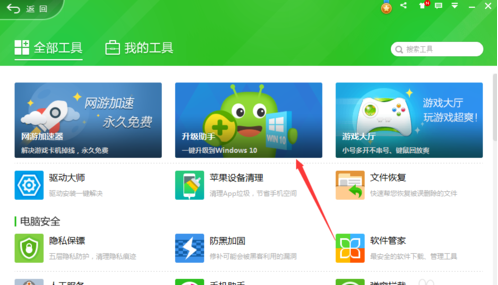
2、这样就打开了360的win10升级助手,点击上面的“立即免费升级”。
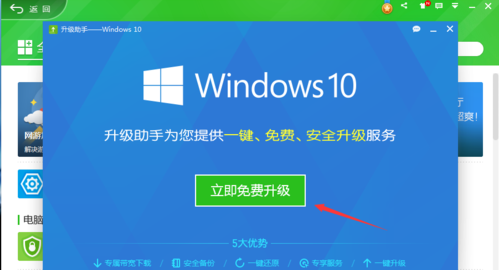
3、接受用户许可协议。
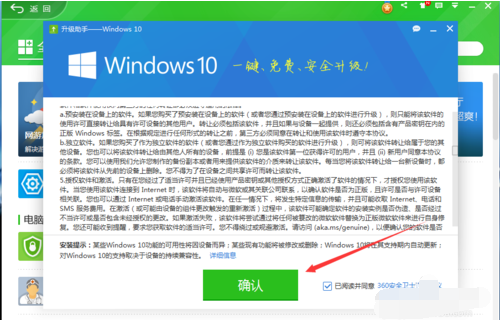
4、接受协议后,升级助手程序会对电脑进行硬件信息检测。
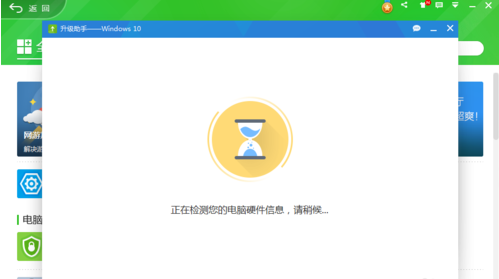
5、通过硬件信息检测后,可以直接点击下方的“立即升级”按钮进行升级。
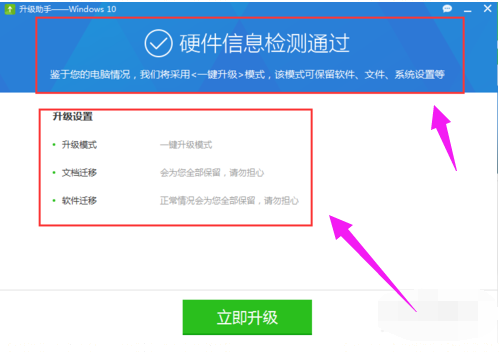
6、等待升级助手下载系统镜像。
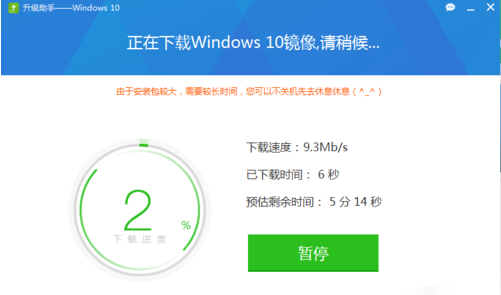
7、镜像压缩包解压完成后,按照提示完成win10系统的安装即可。
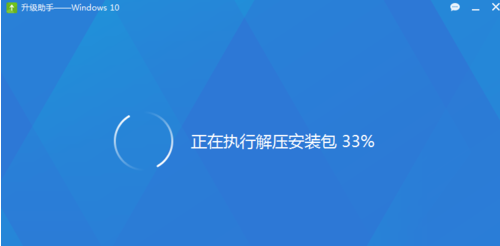
以上就是使用360升级win10系统的操作方法了。






 立即下载
立即下载





 魔法猪一健重装系统win10
魔法猪一健重装系统win10
 装机吧重装系统win10
装机吧重装系统win10
 系统之家一键重装
系统之家一键重装
 小白重装win10
小白重装win10
 杜特门窗管家 v1.2.31 官方版 - 专业的门窗管理工具,提升您的家居安全
杜特门窗管家 v1.2.31 官方版 - 专业的门窗管理工具,提升您的家居安全 免费下载DreamPlan(房屋设计软件) v6.80,打造梦想家园
免费下载DreamPlan(房屋设计软件) v6.80,打造梦想家园 全新升级!门窗天使 v2021官方版,保护您的家居安全
全新升级!门窗天使 v2021官方版,保护您的家居安全 创想3D家居设计 v2.0.0全新升级版,打造您的梦想家居
创想3D家居设计 v2.0.0全新升级版,打造您的梦想家居 全新升级!三维家3D云设计软件v2.2.0,打造您的梦想家园!
全新升级!三维家3D云设计软件v2.2.0,打造您的梦想家园! 全新升级!Sweet Home 3D官方版v7.0.2,打造梦想家园的室内装潢设计软件
全新升级!Sweet Home 3D官方版v7.0.2,打造梦想家园的室内装潢设计软件 优化后的标题
优化后的标题 最新版躺平设
最新版躺平设 每平每屋设计
每平每屋设计 [pCon planne
[pCon planne Ehome室内设
Ehome室内设 家居设计软件
家居设计软件 微信公众号
微信公众号

 抖音号
抖音号

 联系我们
联系我们
 常见问题
常见问题



